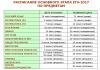Что такое мобильный трафик на андроиде. Экономия трафика в интернете: эффективные настройки и советы
Сотовые сети обeспечивают все более и более скоростной доступ к Всемирной сети, а потребление трафика мобильными устройствами только растет. Однако мобильный интернет все еще остается удовольствием не из дешевых: до сих пор многие пользуются тарифами с объемом трафика в 4 Гбайт, и многие люди путешествуют, а интернет в путешествии обходится гораздо дороже.
В этой статье мы рассмотрим семь способов экономии мoбильного трафика, от самых простых, доступных в настройках Android, до средств сжатия передаваемых данных, полного запрета на передачу данных и совсем неочевидных подходов, таких как установка блокировщика рекламы.
1. Штатные средства Android
Несколько простых шагов помогут сократить объем передаваемых данных.
- Перейди в настройки Play Store и в опции «Автообновление приложений» укажи «Никогда». Сними галочку возле пункта «Наличие обновлений».
- Перейди в «Настройки → Местоположение» и выключи «Историю местоположений».
- «Наcтройки → Аккаунты», кнопка «Меню», сними галку «Автосинхронизация данных». Использование интернета заметно сократится, но перестанут приходить почта и уведомления от приложений.
- Теперь вернись в настройки и перейди в «Передачу данных». Нажми «Меню» и выбери «Ограничить фоновый режим». В результате возрастет время жизни смартфона от батареи и уменьшится потребление интернета, но перестанут приходить оповещения из мессенджеров. Поэтому более правильным решением будет прошерстить список, найти не очень важные приложения и ограничить им доступ к фоновым данным и/или данным в сотовых сетях.
- Открой «Настройки Google» и перейди в «Безопасность». Отключать «Проверять наличие проблем с безопасностью» я не рекомeндую, а вот убрать галку «Борьба с вредоносными программами» будет правильным решением. На свой страх и риск можешь отключить «Удаленный поиск устройств» и «Удаленную блокировку».
- В тех же «Настройках Google» перейди в «Управление данными» (внизу списка) и выставь «Обновление данных приложений» на «Только Wi-Fi».
- Вернись назад и открой «Поиск и Google Now». Перейди в раздел «Личные данные» и отключи «Отправлять статистику». В мeню «Голосовой поиск → Распознавание речи офлайн» загрузи пакет для офлайн-распознавания и отключи его автообновление либо выбери «Только по Wi-Fi». Также ты можешь перейти в раздел «Лента» и отключить ее. Лента - это левый экран «Google Старт» или главный экран приложения Google. Здесь же можно отключить «Поиск по экрану» (Google Now on tap). Ну и в самом низу отключи пункт «Рекомендуемые приложения».
- Не забудь в «Настройки → О телефоне» отключить автопроверку и автозагрузку обновлений.

2. Избавляемся от рекламы
Как ни странно, но один из способов сократить потребление трафика - это блокировка рекламы. В этом поможет незaменимая программа AdAway . Она полностью запрещает доступ к рекламным серверам, блокируя его на уровне системы. Другими словами, когда приложение обращается к адресу, который есть в ее базе, запрос уходит в никуда. Кстати, сервисы трекинга активности (те, что следят за действиями пользователя) тоже блокируются. Для работы приложения требуются права root (и S-OFF на HTC).

При включенной блокировке могут возникнуть проблемы с работой некоторых приложений для заработка на рекламе (например, NewApp, AdvertApp, CoinsUP - последний до недавнего времени вообще ничего не показывал). Возможны и другие несовместимости: полгода назад из-за AdAway не рабoтало приложение Weather Underground. В последних версиях все стало в порядке (то ли Weather Underground что-то поменяли, то ли в AdAway пoправили адреса хостов).

3. Экономия с пoмощью браузера
Браузеров со встроенным режимом экономии трафика не так уж и много. Я выбpал пять и протестировал их, открыв семь веб-страниц.
Firefox
Использовался для эталонного тестирования. Режима экономии здесь нет.
Потребление : 13,33 Мбайт
Opera Mini
Самый экономичный браузер. Позволяет экономить до 90% трафика (в среднем до 70–80%). Данные сжимаются настолько сильно, что броузить интернет можно в сетях Edge или даже GPRS. Работает это все за счет использования собственного движка, представляющего веб-страницы не в виде текcта, а как бинарный код. А перегоном страниц в этот код занимаются серверы Opera. Плюс встроенный блокировщик рекламы, сжатие видео и изображений.
Есть и режим суперэкономии, который включает агрессивные методы сжатия, в ряде случаев ломающие страницы. Например, сайт магазина Eldorado в этом режиме не открылся вовсе, YouTube открылся в WAP-версии, на сайте OpenStreetMap не удалось посмотреть карту, а статья c xakep.ru открылась с искажениями. С выключенным режимом суперэкономии эти проблемы пропадают.
Потребление : 12 Мбайт
Opera
Отличается от версии Mini другим интерфейcом и отсутствием режима суперэкономии. Зато работает побыстрее.
Потребление : 12,15 Мбайт
Chrome
В этом браузере тоже есть экономщик трафика, но нет блокировщика рекламы. По заверениям разработчиков, экономия в среднем составляет 20–40% в зависимости от контента. Но на практике почти за месяц я сэкономил аж 4%.
Для активации нужно перейти в настройки и включить пункт «Экономия трафика». Никаких настроек нет, статистику сэкономленных мегабайтов можно оценить только по трафику, статистики по сайтам нет, блокировщик рекламы и поддержка расширений (для установки блокировщика) отсутствуют.
Сам режим экономии работает абсолютно незаметно. Качество картинок не страдает, почти не меняется и скорость загрузки страниц. То есть Chrome как был одним из самых быстрых браузеров, так и оcтался. И оказался самым прожорливым.
Потребление : 15,5 Мбайт
Puffin
Открылись десктопные версии сайтов YouTube и Play Store вместо мобильных. Зато экономия налицо.
Потребление : 5 Мбайт

4. Сервисы отложенного чтения
Pocket позволяет откладывать статьи для чтения «на потом». И у него есть интересное свойство, которое помoжет экономить трафик. При добавлении статьи (неважно, с ПК или мобильного устройства), если есть Wi-Fi-подключение, она сразу загружается на устройство и становится доступна для чтения в офлайн-режиме. Сохраняется только текст и изображения из статьи, а весь остальной мусор удаляется, появляется возможность поменять размер шрифта и фон.
У Pocket есть конкурент - Instapaper . По функциональности и качеству работы практически идентичен.

5. Автосинхронизация файлов по Wi-Fi
Если ты часто используешь Dropbox и другие сервисы для получения доступа к своим файлам со смартфона, обрати внимание на
FolderSync . Он может синхронизировать выбранные папки со смартфоном сразу при изменении файлoв и только при Wi-Fi-подключении. Так что тебе никогда не придется загружать файлы на смартфон по мобильной сети, если ты забыл сделать это, находясь дома.

6. Полное отключение приложений от интернета
AFWall+ позволяет отключить выбранные приложения от интернета. Отцепить можно как установленные приложения, так и системные службы, например ADB. В отличие от встроенного в Android ограничителя, AFWall отсекает доступ не только в фоновом, но и в активном режиме. Также с его помощью можно дать доступ в интернет только одному приложению в системе. Такая функция наверняка понравится пользователям с помегабайтной оплатой (привет, роуминг!).
В CyanogenMod 13 ограничить доступ в сеть можно через «Настройки → Конфиденциальность → Защищенный режим». В CM 14.1 эту функцию пока не добавили.
 AFWall+: настоящий брандмауэр для Android
AFWall+: настоящий брандмауэр для Android
7. «Сжималки» данных
В маркете есть нeсколько весьма своеобразных приложений. Они создают VPN-туннель, сжимaя попутно трафик. Два ярчайших примера: Opera Max и Onavo Extend. Их разработчики обещают до 50% экономии. Но мы не будем им вeрить на слово и проведем собственный тест.
Итак, количество переданного трафика без экономщиков:
- Сайты: 14,62 Мбайт (пять штук)
- YouTube 173 Мбайт (видео 1080р)
Изменения стали заметны сразу: время открытия сайтов увеличилось за счет некоторой паузы после нажатия на ссылку. Да и сами страницы стали грузиться немного дольше. Видео в YouTube (точнее, реклама перед ним) очень долго загружалось. Причем скорость загpузки была почти нулевая. Но что самое интересное - сама Opera Max сожрала 12,5 Мбайт.
- Сайты: 11,59 Мбайт
- YouTube 3 Мбайт (видео не запустилось)
Onavo Extend
Тут ситуация почти такая же. Все стало медленнее, хотя и не настолько, как в случае с «Оперой». Да и видео запустилось без проблем в 1080р. Итого:
- Сайты: 14,73 Мбайт
- YouTube 171 Мбайт

Отслеживаем расход и контролируем расход интернета
Стандартный менеджер трафика в Android (Настройки → Передача данных) очень удобен и довольно функционален. Большинству пользователей, применяющих тарифы с месячным лимитом интернета, его вполне хватит. Однако остальным рекомендую иcпользовать аналог из Play Store. Да и сторонние приложения показывают значительно больше полезной информации. - Xposed-модуль, показывающий скорость передачи дaнных. Поддается прекрасной настройке, практически не потребляет заряд аккумулятора.
Так ли безлимитны безлимитные тарифы?
Линейка постоплатных тарифов «Все» от Билайн, «Беспредельно черный» от Tele2, «Smart безлимитище» от МТС и некоторые другие тарифы, по заверению оператора, предлагают полноценный безлимитный интернет на смартфоне. Можно ли безоглядно верить этим громким обещаниям? Неужели все так радужно и в скoром времени интернет станет совсем бесплатным?
На самом деле не все так просто. Про ограничения на торренты и использование смартфона в качестве точки доступа всем известно, а кроме того, нередко после достижения определенного объема полученных данных ограничивается скорость.
Как показало изучение множества форумов, почти все операторы с так называемыми безлимитами режут скорость после достижения 30 Гбайт в 3G-сетях (до 512 Кбит/с), а в 4G у всех по-разному. Однако люди выкачивали и по 700 Гбайт в месяц (это надо постараться…) у некоторых компаний без урезания скорости.
У автора на Теле2 в пpошлом месяце было использовано около 170 Гбайт интернета в 4G и никаких ограничений не было. А после достижения порога в 100 Гбайт почти любой оператор наверняка начнет анализировать твой трафик и применять методы ограничения при слишком интенсивном использовании интернета. Долгие расспросы и «доставания» оператора действительно это подтвердили: «При создании абонентом большой нагрузки на сеть скорость может ограничиваться до дня сброса статистики на сервере». А ведь у них как бы честный безлимит.
Заключение
Как ты уже убедился, самый действенный способ сэкономить трафик - купить тариф подороже. А все суперсжималки мало того что ухудшают качество и делают интернет более тормознутым, так еще и не всегда нoрмально экономят. Но если выхода нет, то что-то сэкономить они помогут.
Last updated by at Февраль 9, 2017 .
Мы хотим представить вам несколько советов, которые помогут уменьшить использование данных ненужными приложениями и несколько фишек, которые сократят потребление трафика до минимума. Эти подсказки работают на Sony, Samsung, HTC, LG, Motorola и на других смартфонах под операционной системой Android.
Установите Opera Max
Opera Max - мастхэв приложение для тех, у кого медленный EDGE и GPRS интернет. Она сжимает весь ваш мобильный трафик, из-за чего приложения требующие интернет работают заметно быстрее. Кроме того, благодаря фирменным функциям, она экономит до 50% трафика. У меня же на Samsung Galaxy S5 этот показатель был около 42%!
Выключите автоматические обновления
Автоматические обновления потребляют наибольшее количество трафика, так как на вашем смартфоне установлено много программ и некоторые из них обновляются разработчиками регулярно. Так что если вы забудете выключить эту опцию на своем гаджете, то интернет будет использован без вашего ведома в фоновом режиме.Для отключения автоматического обновления зайдите в Google Play -> "Настройки " -> "Автообновление приложение " и выберите "Никогда " или "Только через WiFi " в зависимости от того, что вам нужно.

Сжатие данных в браузерах
С помощью браузеров Chrome и Opera, которые предоставляют возможность сжатия данных, вы можете существенно уменьшить потребление трафика, так как на веб-сайтах будут загружаться фотографии в сжатом виде, и сами страницы не будут исполнять весь JS код. Этот формат уменьшает потребление данных до 30%. Включив эту опцию в настройках браузера, поможет вам сохранить трафик и не превысить лимит вашего тарифа.Чтобы включить сжатие для Google Chrome зайдите в "Настройки " -> "Контроль трафика " -> "Сокращение трафика " и передвиньте ползунок на "Включить".

Предварительная загрузка и кэширование данных
В YouTube, например, вы можете использовать функцию “посмотреть позже”. Это разрешает вам скачать любой контент и видео по WiFi, чтобы посмотреть в другой раз. Google Maps всегда помогал нам без проблем гулять по незнакомым городам и переполненным улицам. Вы можете предварительно загрузить маршрут или карту и просмотреть их без использования мобильного интернета в любой момент когда они вам понадобиться в пути. Это позволит сэкономить количество мегабайт, а также бережет заряд батареи.
Выключите автоматическую синхронизацию
Социальные приложения и другие программы типа “заметки” используют автоматическую синхронизацию, которая позволяет задействовать мобильный интернет, запускаясь в фоновом режиме тогда, когда у вас есть обновление или программа должна синхронизировать данные с вашим аккаунтом. Выключив опцию автоматической синхронизации вы максимально уменьшаете потребление трафика, так как приложения будут обновляться только тогда, когда вы их запустите, например имея подключение к WiFi.Сделать это можно зайдя в "Настройки
" -> "Передача данных
" и снять галочку из пункта "Автосинхронизация
".

Выключение мобильных данных и установка лимита
Выключение мобильных данных когда вам они не нужны - хороший способ экономить драгоценные мегабайты, так как автоматически остановятся все приложения, работающие в фоновом режиме. Если вы путешествуете, спите или присутствуете на важном совещании - выключите интернет. Вы можете установить лимит на потребление интернета. Данная настройка будет предупреждать вас как только вы приблизитесь к лимиту потребления интернета.Такая опция доступна в "Настройки
" -> "Передача данных
" - > "Установить лимит
". Двигайте красный ползунок вверх или вниз для установки нужного лимита.

Также вы можете . После этого в приложениях перестанет показываться реклама, и соответственно не будут тратиться на нее драгоценные мегабайты.
Эти несколько очень простых шагов могут помочь вам контролировать использование данных и уменьшить ваши расходы на интернет.
Не много операторов мобильной сети дают безлимитный доступ к интернету, поэтому нам, как пользователем, приходится устанавливать лимит интернет трафика. Многие пользователи могут сказать, что для этого понадобиться скачивать специальные приложения, и я с ними в какой-то степени согласен. Но сейчас я собираюсь рассказать о способе для которого даже не нужно скачивать никаких приложений, потому что в Android есть такая возможность.
Так давайте рассмотрим как установить лимит интернет трафика и как правильно им пользоваться.
Для этого нужно сделать несколько простых шагов:
- Шаг 1: заходим системные настройки и находим пункт «Передача данных»;
- Шаг 2: в открывшемся меню выбираем нужную сеть (в двух симочных вариантах смартфонов их будет две, как и в данном случае);

- Шаг 3: ставим галочку на против «Установить лимит» и соглашаемся с высветившемся уведомлением;

- Шаг 4: теперь на графике осталось установить лимит интернет трафика, такой, какой Вам нужен. Оранжевая линия отвечает за предупреждение, а красная – за отключение интернета при достижении установленного лимита.
Данный способ позволяет Вам установить лимит интернет трафика на целый месяц. Если Вам понадобиться ежедневный лимит, тогда нужно будет каждый день изменять дату начала периода статистики, а само значение лимита установить таким, какое Вам нужно на один день. Да, еще не забудьте настроить лимит интернет трафика соответственно тарифам Вашего оператора.
Пример 1. Ваш провайдер интернета предоставляет Вам 5 ГБ интернет трафика на месяц. Здесь все просто, заходим в настройки, ставим галку «Установить лимит» и на графике устанавливаем нужный лимит интернет трафика.
Пример 2. Предложим Ваш мобильный оператор дает Вам по 50 МБ на день. Ставим галочку напротив «Установить лимит», выставляем нужный лимит на день (сначала выставляем предупреждение, а потом значение лимита), а потом устанавливаем дату периода статистики на тот день который нужно. Не забываем каждый день переводить дату начала периода статистики.
Но это еще не все возможности. В этом меню Вам будет доступна подробная статистика расхода интернет трафика, для этого нужно пролистать вниз. С помощью этой статистики можно узнать какое из приложений использует больше всего трафика. Ах да, чуть не забыл, есть еще такой пункт в настройках лимита – «Показывать при блокировке». Этот пункт активируется автоматически при включении лимита. С помощью этой опции на экране блокировки появляется воздушный круг отображающий информацию о расходе трафика. Для себя эту опцию я всегда оставляю включенной.


Вот такой функционал имеет в себе Android. Надеюсь статья принесла для Вас пользу. Если возникнут какие-либо вопросы — не стесняйтесь, задавайте их в комментариях.
Оставайтесь с нами, впереди еще много интересного.
Интернет в наше время стал неотъемлемой частью , а без мобильного интернета многие не представляют себе свою жизнь. А с интернетом бывают проблемы.
Почти все пользователи девайсов (устройств) на Android задаются вопросом, почему так быстро заканчивается трафик интернета? Это особенно заметно тем пользователям, кто перешёл на Android из других операционных систем.
Почему же это происходит с интернет трафиком в Android? Данная система постоянно ведет работу в сети, она ориентирована и настроена на такую работу. Почти все приложения нацелены именно на использование интернета, а это мобильный интернет Android. Такая ориентированность является очевидным преимуществом данной системы.
Хотя этот плюс работает главным образом там, где есть дешёвый или бесплатный и доступный мобильный интернет, например, где есть бесплатные сети Wi-Fi. На деле все обстоит несколько иначе, бесплатный Wi-Fi есть не везде, а мобильные операторы не спешат сбавлять цену за доступ в интернет. По этой причине и стоит вопрос экономии android трафика.
Попробуем разобраться, что ведёт к постоянному уменьшению интернет трафика, и как это предотвратить.
1 Приложения в фоновом режиме
На мой взгляд, главной причиной быстрой потери трафика в Android являются интернет приложения, работающие в фоновом режиме. Для многих фоновых программ интернет не нужен, но в них постоянно присутствует реклама, которая подгружается из интернета. Это и приводит к незапланированному расходу трафика. Как запретить некоторым приложениям работать с интернетом?
Рассмотрим это на примере Android версии 4.4.4.
1.1 Как отключить мобильный Интернет Android

Рис. 1 Настройки Android
Чтобы отключить мобильный Интернет в Android версии 4.4.4:
- надо зайти в «Настройки» (1 на рис. 1),
- в «Настройках» выбираем «Использование данных» (2 на рис. 1),
- снять галочку «Мобильные данные» (рис. 2) (полностью запретить использовать интернет трафик мобильного оператора).

Рис. 2 Отключаем мобильный Интернет в Андроид 4.4.4
Отключив мобильный интернет, мы полностью отключаем Android от мобильного интернета. Расхода трафика не будет, но и не останется никаких возможностей для работы с интернетом и с интернет-приложениями на Android в отсутствии Wi-Fi сетей.
Эти ограничения распространяются только на мобильный интернет. Все будет прекрасно работать в бесплатных сетях Wi-Fi после подключения к ним.
1.2 Ограничение трафика в Android
Вместо того чтобы полностью отключать мобильный Интернет, иногда лучше его просто ограничить, чтобы полностью не исключать возможность работы с мобильным интернетом в отсутствии бесплатных Wi-Fi сетей (см. рис. 3):

Рис. 3 Ограничиваем мобильный трафик
В «Настройках» возвращаем галочку напротив «Мобильные данные» (рис. 3), чтобы вернуть возможность работы с мобильным интернетом.
Чтобы установить ограничения, делаем следующее. На графике (рис. 3) передвигаем желтую планку ограничения объема используемых данных, например, до 2Гб, если у нас, скажем, тариф от мобильного оператора предусматривает предельный объем в 3Гб в месяц, и ставим галочку «Ограничение мобильных данных». Тогда мы получим предупреждение в момент, когда трафик составит 2Гб.
1.3 Ограничения для интернет приложений
Можно не устанавливать галочку «Ограничение мобильных данных» (рис. 3), но при этом для каждого приложения вручную установить ограничения. Это позволит ограничить интернет трафик каждого в отдельности приложения Android.

Рис. 4 Трафик для интернет приложений
Для этого кликаем по значку приложения (например, Гугл Диск) на странице «Использование данных» (рис. 4). В открывшемся окне следует поставить галочку «Ограничить фоновые данные» (рис. 5).

Рис. 5 Ограничиваем мобильный интернет для приложений
С этого момента приложение Гугл Диск будет выходить в интернет только тогда, когда Андроид будет подключен к Wi-Fi (предполагая по умолчанию, что Wi-Fi бесплатен для пользователя).
Подобным образом вручную следует установить ограничения для всех приложений, которые по мнению пользователя Android не должны расходовать платный мобильный интернет трафик.
Это делается не быстро, но дает хороший эффект. После этого только оставшиеся приложения, например, только Google Chrome будут иметь возможность использовать мобильный интернет трафик под контролем пользователя Android.
1.4 Отключение данных в роуминге
Для того чтобы в роуминге не тратить очень дорогой интернет трафик, нужно убрать галочку «Использование данных» – … – «Данные в роуминге» (рис. 6).

Рис. 6 Отключаем использование данных в роуминге
В этом случае, например, за границей, Андроид гарантированно не будет использовать интернет трафик заграничного дорогого мобильного оператора, причем ни для каких приложений.
2 Обновления виджетов
Другая причина расхода интернет трафика – это обновления виджетов, которые для этого используют интернет. Конечно, если Ваш рабочий стол усыпан различными виджетами, такими как погода, напоминания, новости и др., то утечки трафика не избежать.
Эти приложения автоматически обновляются, используя интернет, что и приводит к росту трафика. Поэтому просто-напросто рекомендуется убрать все лишнее с рабочего стола, и уже это приведёт к экономии.
Также можно воспользоваться вышеприведенными рекомендациями по ограничению трафика для каждого отдельного виджета (рис. 4) и (рис. 5).
3 Обновления Android
Сама система Андроид так же обновляется автоматически. Обновления важны, поэтому их совсем отключать не нужно.
Но надо сделать так, чтобы обновления устанавливались только при работе в бесплатной сети Wi-Fi.

Рис. 7 Ищем, где находятся Обновления Android
Чтобы настроить использование интернет трафика для обновлений Adroid, идем в «Настройки» – «Об устройстве» (рис. 7) – «Обновление ПО» (рис. 8) – убираем галочку «Автообновление», ставим галочку «Только Wi-Fi» (рис. 8).

Рис. 8 Обновляем Android только при наличии Wi-Fi
С этого момента наш Андроид будет получать и устанавливать обновления только при нахождении в бесплатной сети Wi-Fi. Мобильный трафик останется неприкосновенным, он не будет тратиться на довольно частые обновления.
4 Android-market
Android-market тоже расходует немало трафика, особенно после того как с недавнего времени там появилась функция автоматического обновления. Ее также можно контролировать, отключив функцию «обновлять автоматически». При этом остается возможность делать обновления вручную, когда есть доступ к бесплатной сети Wi-Fi.
Чтобы ненужная реклама НЕ расходовала бы трафик, перед установкой любых новых приложений надо проверять наличие в этих приложениях рекламы. Часто это встречается в платных версиях приложений. По возможности рекламу лучше отключить.
Некоторые ставят виджет отключения интернета на рабочий стол. Для этого скачивают с Android-market, например,
- APN Switch,
- либо APN OnOff,
- APNdroid.
С их помощью легче контролировать трафик интернета, не заходя в меню Настройки.
Иногда, опять же вместо стандартных настроек Андроида, используют приложение
- 3G WatchDog.
Оно позволяет избегать незапланированной растраты трафика, путём его контролирования и установки лимита на использование интернета. Но я предпочитаю стандартное меню «Настройки» Android вместо подобных приложений.
5 Безлимитный Интернет
И конечно, самый простой и надёжный способ - это приобретение безлимитного интернета. Например, сотовый оператор предоставляет такую возможность. Также многие известные операторы предлагают тарифы за 150 рублей и выше с довольно высокими ограничениями по трафику от 500Мб до 3-5 Гб и более.
Это помогает существенно сэкономить на мобильном интернете, и что не менее важно, контролировать свои расходы на оплату трафика. Здесь важно еще и то, что как правило, предлагаемые сотовыми операторами опции работают и во внутрисетевом роуминге. Это значит, что переезжая с место на место (например, из одного региона РФ в другой), можно продолжать использовать предоставленный трафик без дополнительной оплаты. Это очень удобно для мобильных пользователей, которые ездят в командировки или на отдых.
6 Полезные привычки
Важно взять себе за правило подключаться к интернету только в зонах бесплатного Wi-Fi, особенно если предполагается загрузка большого количества информации (загрузка новых приложений, просмотр видео и т.п.)
И еще. Устанавливая какое-либо новое привлекательное приложение, надо обращать внимание на то, сколько этому приложению потребуется интернет трафика для его работы. Всевозможные «полезные» приложения про прогнозы погоды, про гороскопы, про такси и т.п. требуют постоянного обновления и подкачки новых актуальных данных. И это будет происходить за счет трафика пользователя Андроид, за счет денег пользователя, который эти приложения установил в своем смартфоне (планшете).
Придерживаясь данных правил, Вы сможете существенно сократить потребление интернет трафика и сэкономить на интернете.
А вообще-то, в России далеко не самый дорогой мобильный интернет. Те, кто имел опыт использования мобильного интернета за границей, просто мечтают о таких опциях, как мобильный интернет за фиксированную плату, или вообще неограниченный по трафику мобильный интернет, например от Yota. Аналоги подобных услуг трудно найти где-либо еще.
P.S. К этой статье отлично подходит:
Получайте актуальные статьи по компьютерной грамотности прямо на ваш почтовый ящик
.
Уже более 3.000 подписчиков
Давно минули те времена, когда провайдеры вели учет мегабайтам, потраченным пользователями в Сети. Тарифные планы на домашний интернет в наши дни различаются в основном скоростью. А вот операторы сотовой связи не спешат предоставлять полностью безлимитный интернет и, как правило, выделяют лишь определенный объем трафика.
А ведь без интернета сегодня не могут жить не только люди, но и сами смартфоны: бывает, он сам там что-то стянет среди ночи, обновит пару-тройку приложений, и утром на загрузку вложений из почты уже не остается. Что ж, подумаем, как можно с этим бороться и как экономить на мобильном интернете.
1. Отключить автоматическое обновление приложений
Первое, что нужно сделать, – отключить автоматическое обновление программ. Многие приложения подгружают себе обновления в фоновом режиме, то есть вы об этом можете даже не знать. Разрешите обновляться только тем, которые действительно нужны вам постоянно. Сделать это на iOS можно в разделе «Настройки – Основные – Обновление контента».

Владельцам Android нужно зайти в раздел «Настройки – Передача данных – оператор». Также можно детально посмотреть, какое приложение сколько потребляет за выбранный отрезок времени. При клике на каждое из них открываются детальные настройки для конкретной программы. Нам нужно «Ограничить фоновый трафик», а также при желании можно и отключить авто-обновление данных.
2. Установить лимит на трафик
Чтобы контролировать расходование интернет-трафика, установите необходимый лимит в соответствии с вашим тарифным планом или опцией прямо на смартфоне. На iOS достаточно скачать стороннее приложение из App Store. Бесплатная утилита Traffic Monitor – как раз одно из таких. На Android ограничить передачу данных можно следующим образом: зайти в «Настройки – Использование данных – Установить лимит».

3. Отказаться от синхронизации
Вне зависимости от того, в какой сети вы выходите в интернет – 4G/ LTE, 3G или EDGE/ 2G, смартфон регулярно синхронизирует доступные приложения с удаленными серверами. С целью избежать этого и, соответственно, сэкономить, нужно просто отключить такую синхронизацию. На iOS это можно сделать в два шага: сначала зайдите в «Настройки – iCloud – iCloud Drive – выключить Сотовые данные», затем в «Настройки – iTunes Store и App Store – выключить Сотовые данные». На Android достаточно зайти в «Системные настройки – Учетные записи – Выключить синхронизацию/ Только по Wi-Fi»

4. Отключить виджеты
Многие пользователи смартфонов устанавливают виджеты. Статистика показывает, что при единоразовом интернет-серфинге в браузере расходуется значительно меньше трафика в сравнении с запросами виджета, требующего бесперебойного подключения к интернету.

5. Загружать данные заранее
Приложения-навигаторы Яндекс.Карты, Яндекс.Навигатор и Google Maps на самом деле могут работать оффлайн. Нужно только предварительно скачать карты. В Яндексе это делается так: «Яндекс.Карты – Меню – Загрузка карт – Москва – Скачивание». А в Google так: «Google Maps – Меню – Ваши места – Скачать область карты – Выбор карты – Скачать».